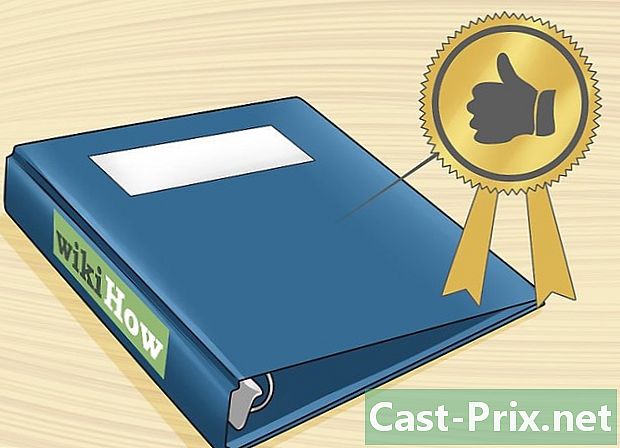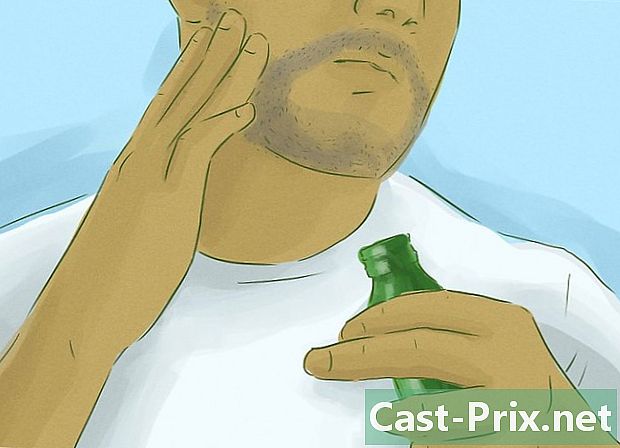Güncelleme yapmadan iPhone'unuzu nasıl geri yükleyebilirsiniz?
Yazar:
Peter Berry
Yaratılış Tarihi:
11 Ağustos 2021
Güncelleme Tarihi:
1 Temmuz 2024

İçerik
- aşamaları
- Yöntem 1 Kurtarma modunu kullanın (iPhone 7)
- Yöntem 2 kurtarma modunu kullanın (iPhone 6S ve daha önceki)
- Yöntem 3 bir dizginsiz iPhone üzerinde Cydia kullanma
Bir iPhone'unuz var ve iOS işletim sisteminizi güncellemeden yedeği nasıl geri yükleyeceğinizi merak ediyorsunuz. İki prosedür arasında seçim yapabilirsin.
aşamaları
Yöntem 1 Kurtarma modunu kullanın (iPhone 7)
-

İPhone'unuzu bilgisayarınıza bağlayın. Bunu yapmak için cihazınızla birlikte verilen elektrik kablosunu kullanın. USB hub'ını bilgisayarın bağlantı noktalarından birine ve iPhone'unuzun altındaki küçük son parçaya takın. -

İTunes'u açın. Onun simgesi, içinde müzik notaları bulunan beyaz bir dairedir (iki bağlı sekizinci ve renkli).- İTunes'da senkronizasyonu etkinleştirdiyseniz, yapacak özel bir şeyiniz yoktur, çünkü dizüstü bilgisayarınızı bağladığınız anda iTunes otomatik olarak açılır.
- İPhone'u taktığınızda iTunes zaten açıksa, programınızı kapatın ve yeniden başlatın.
-

Cihazınızın simgesine tıklayın Bu bir iPhone ve diTunes penceresinin sol üst köşesine yerleştirilmiştir. -

Şimdi Kaydet'i tıklayın. Düğme etiketli kutuda yedeklemelerbölümünde El ile yedekleme ve geri yükleme.- İşlem birkaç dakika sürer, kaydedilecek veri miktarına bağlı olarak az çok uzar.
-

İPhone'unuzu kapatın. Düğmesine uzunca basın Güç / Bekleme, kameranın sağ tarafında bulunur. Ardından imleci üzerine sürükleyin KAPALI Cihazı kapatmak için -

Düğmeye üç saniye basın Güç / Bekleme. Bu sürenin sonunda, derhal bu düğmeyi bırakmayın. -

Sesi azaltmak için tuşunu basılı tutun. Bu iki düğmeyi basılı tutun (Güç / Bekleme ve ses) on saniye boyunca.- Sonunda, düğmeye on üç saniye bastın Güç / Bekleme.
-

Düğmesini bırakın Güç / Bekleme. İTunes'da cihazınızın kurtarma modunda olduğunu belirten bir pencere görünene kadar ses seviyesi düğmesini basılı tutmaya devam edin. -

Bilgisayarda, Yedeklemeyi Geri Yükle'yi tıklayın. İTunes'taki yedeklemelerinizden birini seçmenize izin verecek bir pencere açılır. Size uygun olan yedeği seçmek zorunda kalacaksınız. -

İPhone adının yanındaki menüye tıklayın. Bu menü daha önce açılan pencerenin altında görünür. Bu açılır menüde, yaptığınız dahil olmak üzere tüm (tarihli) yedeklemelerinizi bulacaksınız. -

Yedeklerden birini ve ardından Geri Yükle'yi tıklayın. Bunu yaparak, yüklü olan güncelleme yapmadan iPhone'unuzdaki tüm verileri geri yükleyeceksiniz.
Yöntem 2 kurtarma modunu kullanın (iPhone 6S ve daha önceki)
-

İPhone'unuzu bilgisayarınıza bağlayın. Bunu yapmak için cihazınızla birlikte verilen elektrik kablosunu kullanın. USB hub'ını bilgisayarın bağlantı noktalarından birine ve iPhone'unuzun altındaki küçük son parçaya takın. -

İTunes'u açın. Onun simgesi, içinde müzik notaları bulunan beyaz bir dairedir (iki bağlı sekizinci ve renkli).- İTunes'da senkronizasyonu etkinleştirdiyseniz, yapacak özel bir şeyiniz yoktur, çünkü dizüstü bilgisayarınızı bağladığınız anda iTunes otomatik olarak açılır.
- İPhone'u taktığınızda iTunes zaten açıksa, programınızı kapatın ve yeniden başlatın.
-

Cihazınızın simgesine tıklayın Bu bir iPhone ve diTunes penceresinin sol üst köşesine yerleştirilmiştir. -

Şimdi Kaydet'i tıklayın. Düğme etiketli kutuda yedeklemelerbölümünde El ile yedekleme ve geri yükleme.- İşlem birkaç dakika sürer, kaydedilecek veri miktarına bağlı olarak az çok uzar.
-

İPhone diTunes'unuzu çıkarın. Kısa sürede tekrar bağlanacağınız için iTunes'u açık bırakın. -

İPhone'unuzu kapatın. Düğmesine uzunca basın Güç / Bekleme, cihazın sağ tarafında (iPhone 6 ve sonraki sürümler için) veya kasanın yanında (iPhone 5S ve önceki sürümler) bulunur. Ardından imleci üzerine sürükleyin KAPALI Cihazı kapatmak için -

Ana düğmeye uzunca basınız. Bu, cihazınızın önünde ve altında bulunan yuvarlak düğmedir. Sonraki adımlara devam ederken bu düğmeye sürekli basın. -

İPhone'unuzu bilgisayara yeniden bağlayın. Bu işlem sırasında parmağınız daima ana düğmeye basar.- Bu prosedür bazen başarısız olabilir. Bu durumda kilit ekranına rastlarsanız, telefonunuzu kapatın ve manevrayı yeniden başlatın.
-

Ana düğmeyi bırakın. DiTunes logosunun görüntüsünde yapın. Bu logo normalde Apple logosundan sonra görünmelidir. Bir yükleyicinin resmini diTunes logosunun altında görmelisiniz. -

Bilgisayarda, Yedeklemeyi Geri Yükle'yi tıklayın. İTunes'taki yedeklemelerinizden birini seçmenize izin verecek bir pencere açılır. Size uygun olan yedeği seçmek zorunda kalacaksınız. -

İPhone adının yanındaki menüye tıklayın. Bu menü daha önce açılan pencerenin altında görünür. Bu açılır menüde, yaptığınız dahil olmak üzere tüm (tarihli) yedeklemelerinizi bulacaksınız. -

Yedeklerden birini ve ardından Geri Yükle'yi tıklayın. Bunu yaparak, yüklü olan güncelleme yapmadan iPhone'unuzdaki tüm verileri geri yükleyeceksiniz.
Yöntem 3 bir dizginsiz iPhone üzerinde Cydia kullanma
-

Verilerinizi kaydedin. İşlem, iOS işletim sistemi dışındaki her şeyi sileceği ve karmaşasını çözeceği için, daha sonra yeniden kurmak için verilerinizi yedeklemeniz gerekir.- İTunes yedeklemelerinin hiçbirini kullanamayacaksınız, bu durum çözme işleminizi sonlandıracak.
-

Dizginlenmemiş iPhone'da Cydia'yı açın. İPhone'unuz dizginsizse ve daha önce görüldüğü gibi kurtarma modunu başlatırsanız, telefonunuz askıda kalıyor, sistem süresiz olarak dolaşıyor. -

Kaynaklar'a dokunun. Cydia'nın ilginizi çeken paketleri bulduğu tüm kaynakları göreceksiniz. -

Düzenle'ye ve ardından Ekle'ye dokunun. Yeni bir kaynak ekleyebilirsiniz. -

Yeni bir kaynağın adresini yazın veya yapıştırın. Dokunduktan sonra görünen alana aşağıdaki adresi (URL) girin. eklemek :- http://cydia.myrepospace.com/ilexinfo/.
-

Kaynak Ekle'ye dokunun. Böylece, mevcut olanlara ekleyecek yeni bir kaynağa sahip olacaksınız. -

Cydia'da, "iLEX RAT" sorgusunu yazın. Birkaç sonuç görmelisin. -

Seçeneğe dokunun iLEX R.A.T.. Seçtiğiniz seçenek bu olduğundan emin olun. -

Kur'a ve ardından Onayla'ya dokunun. Paket iLEX R. A. T. cep telefonunuza yüklenir. -

Uygulamayı başlat iLEX R A. T. Meyan kökü sarı bir arka plan üzerinde bir sıçan. Siyah ekranda farklı olası işlemler göreceksiniz (numaralandırılmışlar). -

İLEX RESTORE'a dokunun ve onaylayın. Ardından verilerinizi temizlemeye başlar. Hepsi silinecek ve gömülü yazılımınız ("ürün yazılımı") geri yüklenecektir. Bu geri yükleme sırasında, kilitlemeyi kaldırma işlemi bozulmadan kalacaktır ve işletim sisteminin en son sürümünü yüklemeniz gerekmez.